极速PE官网 > 帮助中心 >
W8系统64位重装教程
作者:pe系统 2016-10-28
很多朋友都不知道W8系统64位要如何重装,据小编了解数量还不少!这就是一个大事情了!系统之家小编一定要帮助大家解决这个问题!下面就一起来看看这篇W8系统64位重装教程吧,希望大家都能够喜欢这个系统,也能够喜欢小编的教程。
工具/原料:
windows8下载 64位系统安装包
老毛桃U盘启动盘
方法/步骤:
下载win8系统安装包及U盘启动盘制作工具,并制作win8 64位系统安装U盘:
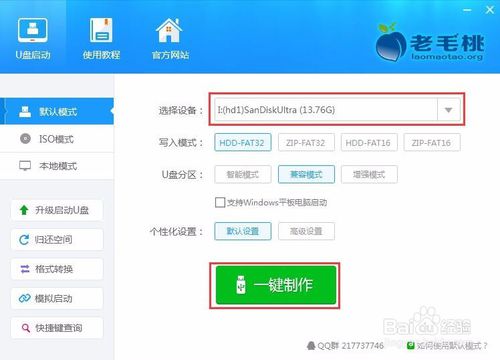
W8系统64位重装教程图1
将老毛桃启动u盘插入电脑usb接口,接着开机,等到屏幕上出现启动画面后按快捷键进入到老毛桃主菜单页面,选择菜单中的“【02】老毛桃WIN8 PE标准版(新机器)”,按回车键确认,如下图所示
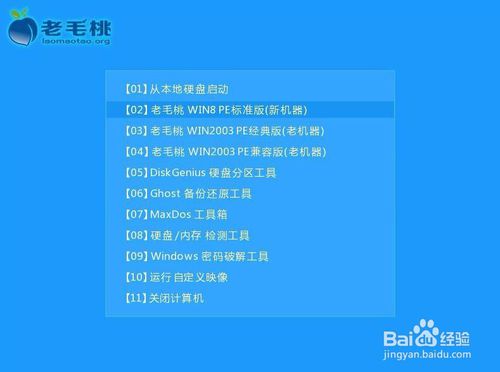
W8系统64位重装教程图2
进入pe系统桌面后,点击打开老毛桃PE装机工具,然后在工具主窗口中点击“浏览”按钮,如下图所示
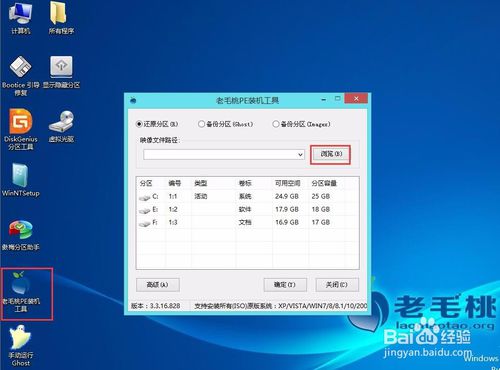
W8系统64位重装教程图3
打开查找范围窗口后,我们在下拉列表中点击进入老毛桃u盘,然后选中win8系统镜像文件,点击“打开”即可,如下图所示
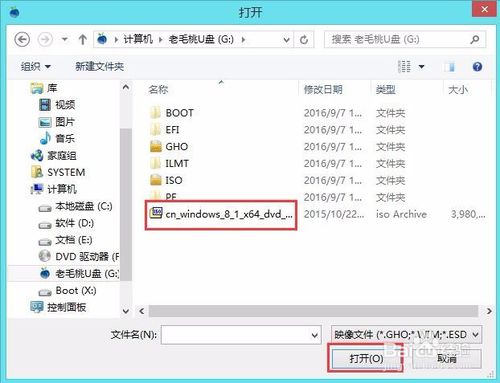
W8系统64位重装教程图4
添加完系统镜像文件后,在下面的磁盘分区列表中选择C盘用于存放系统,然后点击“确定”按钮即可
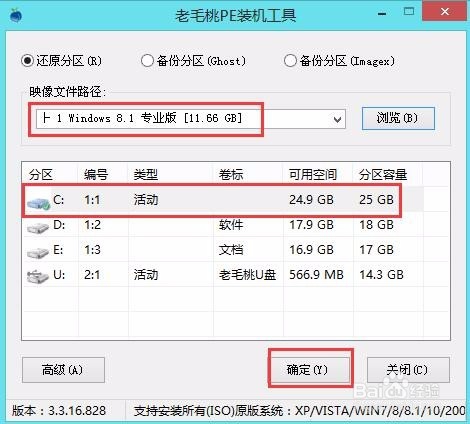
W8系统64位重装教程图5
随后会弹出一个提示窗口,询问是否执行还原操作,我们只需点击“确定”即可,如下图所示

W8系统64位重装教程图6
接着,程序开始释放系统镜像文件,我们只需耐心等待操作完成并自动重启即可。如下图所示

W8系统64位重装教程图7
上面就是W8系统64位重装教程了,是不是特别简单呢?当然小编知道大家都想要学习这个方法,说实话小编早就觉得这个方法很不错了,之所以到现在才分享给大家,正是因为大家一直没有问小编相关的问题,所以小编是巧妇难为无米之炊啊。
摘要:很多朋友都不知道W8系统64位要如何重装,据小编了解数量还不少!这就是一个大事情了!小编一定要帮助大家解决这个问题!下面就一起来看看这篇W8系统64位重装教程吧.....
